資産の説明は、資産モジュール内の自由形式のテキスト ボックスであり、資産に関する追加のメモを保存できます。
アセットに説明がある場合は、アセット モジュール内のタグ セクションの下にあります。
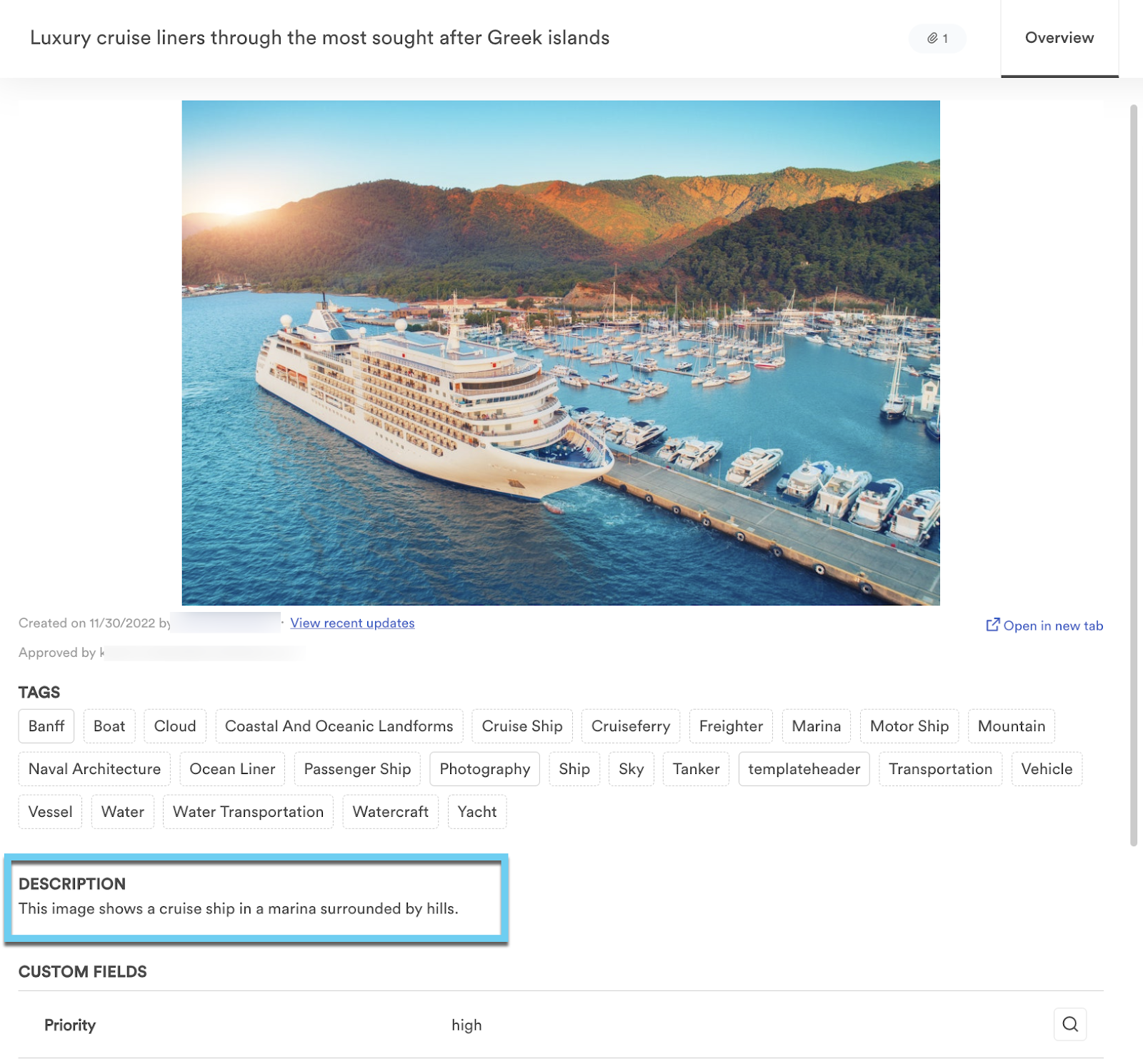
個々の資産の説明を編集する
個々のアセットの説明を編集するには:
- 選択ビュー資産モジュールを開く
- 選択してください編集右端の鉛筆アイコンのタブ
- 説明ボックスを編集する
- 選択保存資産モジュールの右下隅
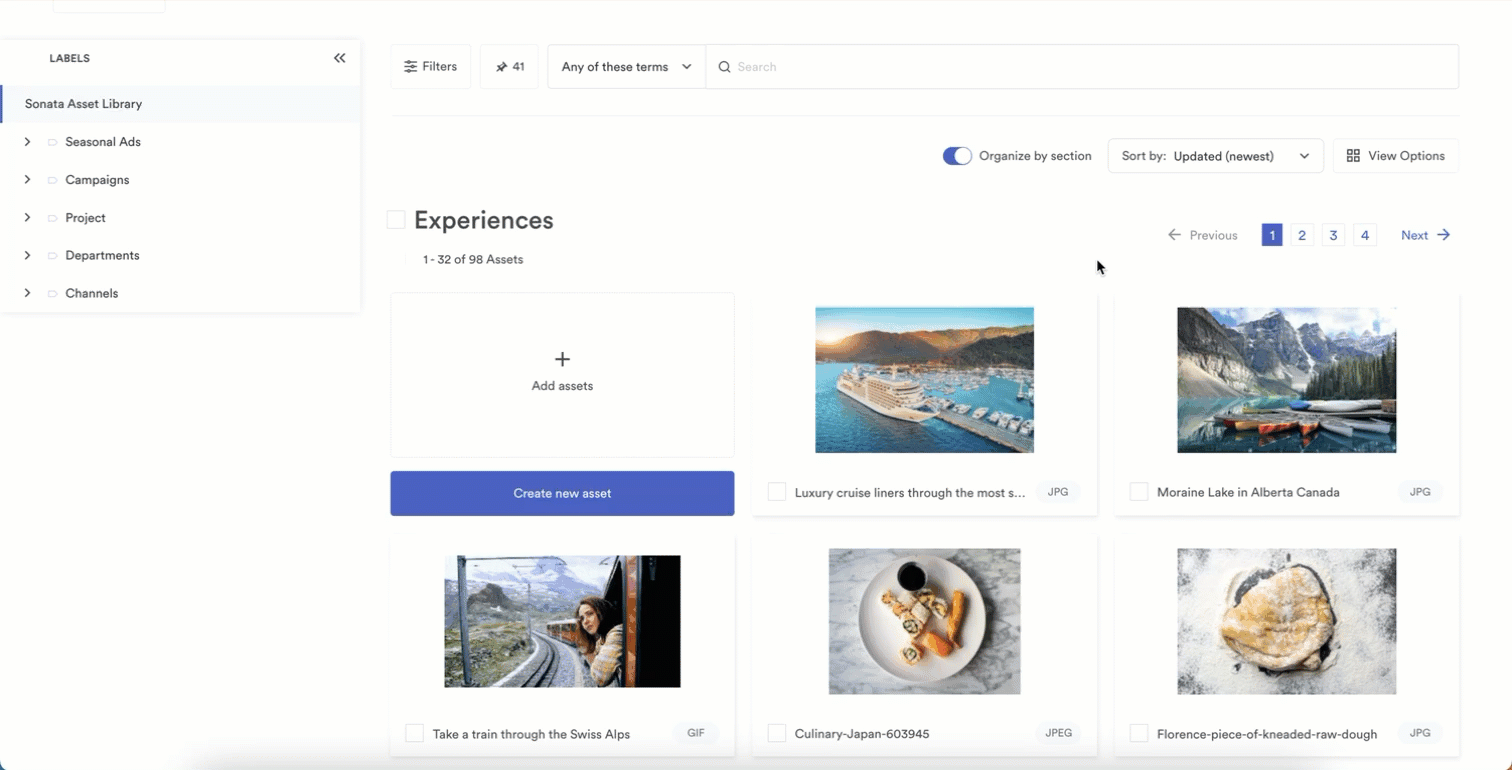
編集ツールバー
説明を編集するためのツールバーには次のものが含まれます。
- CSSソースコードを見る
- テキストを段落、引用、またはヘッダーとして書式設定する
- テキストを太字、斜体、取り消し線にする
- リンクを編集または削除する
- テキストを左揃え、中央揃え、右揃えにする
- 箇条書きまたは番号付きリスト
説明を提案
Brandfolder by Smartsheet 内の画像の説明を編集する際、説明文ボックスの右上隅には、説明の提案ツールへのリンクが表示されます。
説明を提案する機能は画像ファイルでのみサポートされます。フォント、色、ビデオ、人物など、他のアセット タイプのオプションは表示されません。
[説明を提案] ボタンを選択すると、画像内の情報をキャプチャしたアセットのキャプションが生成されます。
キャプションを生成するときに、親指を立てるボタンと親指を下げたボタンを使用してフィードバックを提供し、説明の正確性を向上させることができます。どちらかを選択できます情報を追加するまたは現在の説明を置き換える。
管理者とオーナーは、Brandfolderレベルで説明の提案をオフにすることができます。設定>一般設定>高度な。ここで選択無効AI 生成画像列行用。
AI 生成の字幕は現時点では英語でのみご利用いただけます。
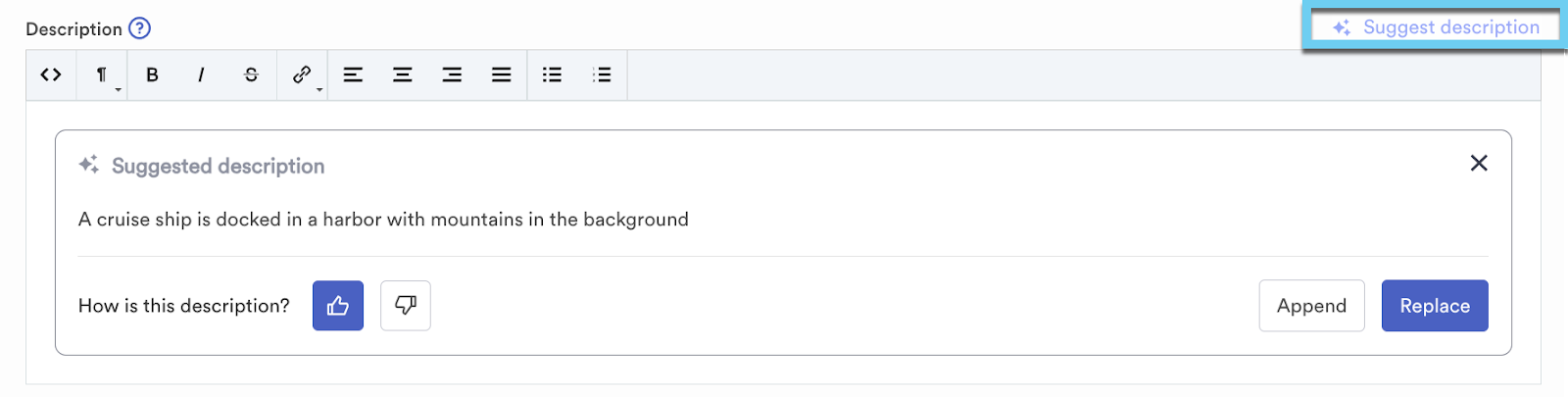
資産の説明を一括編集する
CSV メタシートを使用して、資産の説明を一括更新できます。詳細はこちらCSVメタシートの使い方。
説明による資産の検索
検索構文「説明: "説明からのテキスト"」では、引用符で囲んだテキストを含むアセットが表示されます。AND、OR、NOT を使用して検索結果を絞り込むこともできます。詳細はこちらBrandfolderの検索構文。


